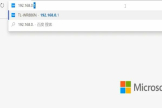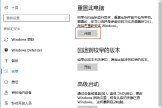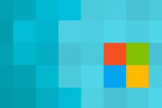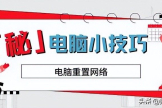win10网络重置后怎么恢复上网(电脑如何网络重置)
小编:迷魂冰
更新时间:2022-09-08 08:35
近日,一些Win10用户反映他们在进行网络重置后,无法正常连接网络。这给他们的日常工作和生活带来了诸多不便。当我们在Win10系统中进行网络重置后,应该如何恢复上网呢?
win10网络重置后怎么恢复上网?
解决方法一:
1、首先我们鼠标右键点击“开始”菜单,再点击“运行”,或者直接快捷键按下“windows键+R键”打开运行,如下图所示。
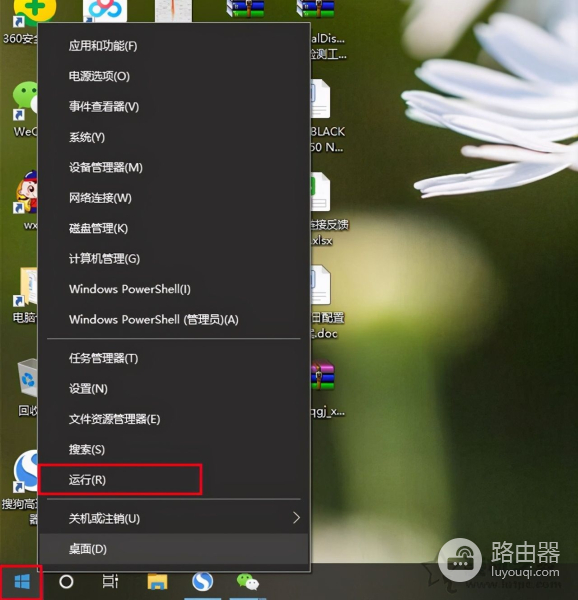
2、在运行输入“msconfig”,点击确定按钮。
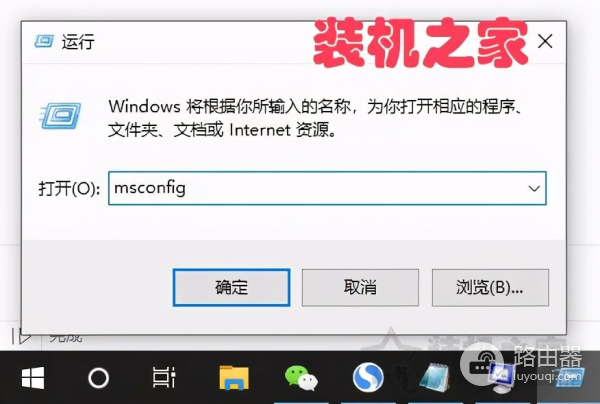
3、点击“服务”,点击全部启用,最后点击应用确定即可。

4、将电脑重新启动试试是不是可以连上网络了。
解决方法二:
需要借助一款名叫“ccleaner”工具,扫描一下,将注册表全部修复一下就可以了,不过需要另一台电脑下载一下“ccleaner”工具,使用U盘导到这台电脑上,工具自行百度找下载。

将电脑重启,看看wifi网络连接是不是可以显示了,连接网络就可以上网啦。